서비스 커넥터를 시작하여 Azure Spring Apps를 데이터베이스, 스토리지 계정 및 기타 Azure 서비스에 연결합니다. 서비스 커넥터는 인증 및 구성을 간소화하여 관리 ID 다른 인증 방법을 사용하여 리소스에 연결할 수 있도록 합니다.
이 문서에서는 Azure Portal과 Azure CLI 모두에 대한 단계별 지침을 제공합니다. 위의 탭을 사용하여 원하는 방법을 선택합니다.
참고 항목
기본, 표준 및 엔터프라이즈 계획은 2025년 3월 17일에 사용 중지 기간에 들어갔습니다. 자세한 내용은 Azure Spring Apps 사용 중지 공지 사항을 참조하세요.
표준 소비 및 전용 계획은 2024년 9월 30일에 사용 중지 기간에 들어갔으며 2025년 3월 말까지 완전히 종료되었습니다. 자세한 내용은 Azure Spring Apps 표준 사용량 및 전용 계획을 Azure Container Apps로 마이그레이션을 참조하세요.
필수 조건
- 활성 구독이 있는 Azure 계정. Azure 계정을 무료로 만드세요.
- 서비스 커넥터에서 지원하는 지역의 Azure Spring Apps에 배포된 앱입니다.
- Azure Spring Apps를 연결할 대상 리소스입니다. 예를 들어, Azure Key Vault가 있습니다.
- 서비스 연결을 만들고 관리하는 데 필요한 권한 입니다.
- 활성 구독이 있는 Azure 계정. Azure 계정을 무료로 만드세요.
- 서비스 커넥터에서 지원하는 지역의 Azure Spring Apps에 배포된 앱입니다.
- Azure Spring Apps를 연결할 대상 리소스입니다. 예를 들어, Azure Key Vault가 있습니다.
- 서비스 연결을 만들고 관리하는 데 필요한 권한 입니다.
Azure Cloud Shell에서 Bash 환경을 사용합니다. 자세한 내용은 Azure Cloud Shell 시작을 참조하세요.
CLI 참조 명령을 로컬에서 실행하려면 Azure CLI를 설치합니다. Windows 또는 macOS에서 실행 중인 경우 Docker 컨테이너에서 Azure CLI를 실행하는 것이 좋습니다. 자세한 내용은 Docker 컨테이너에서 Azure CLI를 실행하는 방법을 참조하세요.
로컬 설치를 사용하는 경우 az login 명령을 사용하여 Azure CLI에 로그인합니다. 인증 프로세스를 완료하려면 터미널에 표시되는 단계를 수행합니다. 다른 로그인 옵션은 Azure CLI를 사용하여 Azure에 인증을 참조하세요.
메시지가 표시되면 처음 사용할 때 Azure CLI 확장을 설치합니다. 확장에 대한 자세한 내용은 Azure CLI로 확장 사용 및 관리를 참조하세요.
az version을 실행하여 설치된 버전과 종속 라이브러리를 찾습니다. 최신 버전으로 업그레이드하려면 az upgrade를 실행합니다.
- Azure CLI 버전 2.37.0 이상. 최신 버전으로 업그레이드하려면 다음을 실행합니다
az upgrade. Azure Cloud Shell을 사용하는 경우 최신 버전이 이미 설치되어 있습니다. - Azure Spring Apps 확장은 Azure CLI 또는 Cloud Shell에 설치해야 합니다. 설치하려면
az extension add --name spring를 실행합니다.
초기 설정
Service Connector를 처음 사용하는 경우 먼저 az provider register 명령을 실행하여 Service Connector 리소스 공급자를 등록합니다.
az provider register -n Microsoft.ServiceLinker팁 (조언)
명령을
az provider show -n "Microsoft.ServiceLinker" --query registrationState실행하여 리소스 공급자가 이미 등록되었는지 확인할 수 있습니다. 출력이Registered면 Service Connector가 이미 등록되어 있습니다.필요에 따라 다음 명령을 실행하여 Azure Spring Apps에 대해 지원되는 대상 서비스 목록을 가져옵니다.
az spring connection list-support-types --output table팁 (조언)
명령이
az spring시스템에서 인식되지 않는 경우 실행az extension add --name spring하여 필요한 확장을 설치했는지 확인합니다.
서비스 연결 만들기
서비스 커넥터를 사용하여 Azure Spring Apps와 Azure Blob Storage 간에 보안 서비스 연결을 만듭니다. 이 예제에서는 Blob Storage에 연결하는 방법을 보여 주지만 지원되는 다른 Azure 서비스에 동일한 프로세스를 사용할 수 있습니다.
Azure Portal 맨 위에 있는 검색 리소스, 서비스 및 문서(G +/) 검색 창을 선택하고, 필터에 Azure Spring Apps 를 입력하고, Azure Spring Apps를 선택합니다.
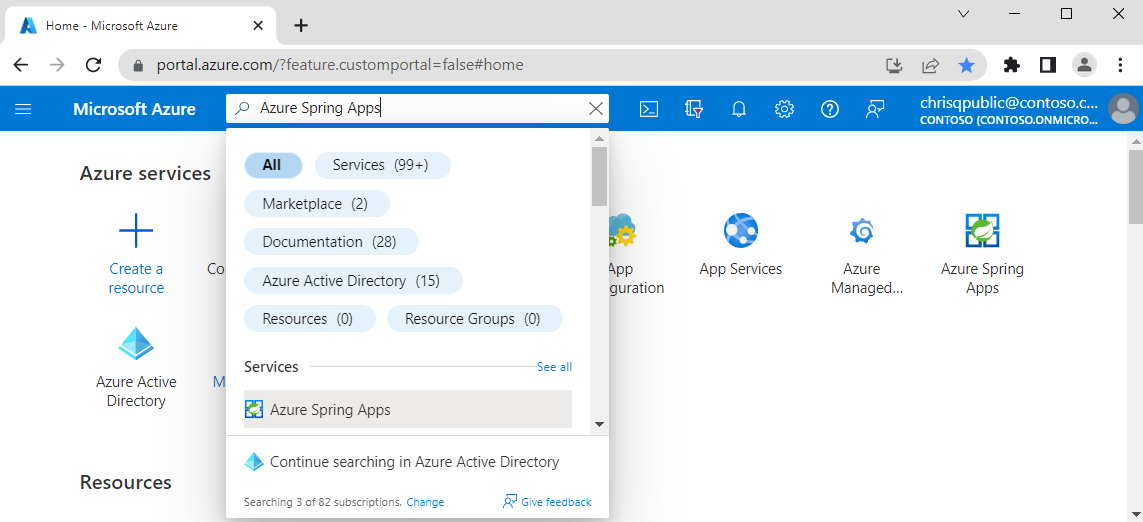
대상 리소스에 연결하려는 Azure Spring Apps 인스턴스의 이름을 선택합니다.
설정에서 앱을 선택하고 목록에서 애플리케이션을 선택합니다.
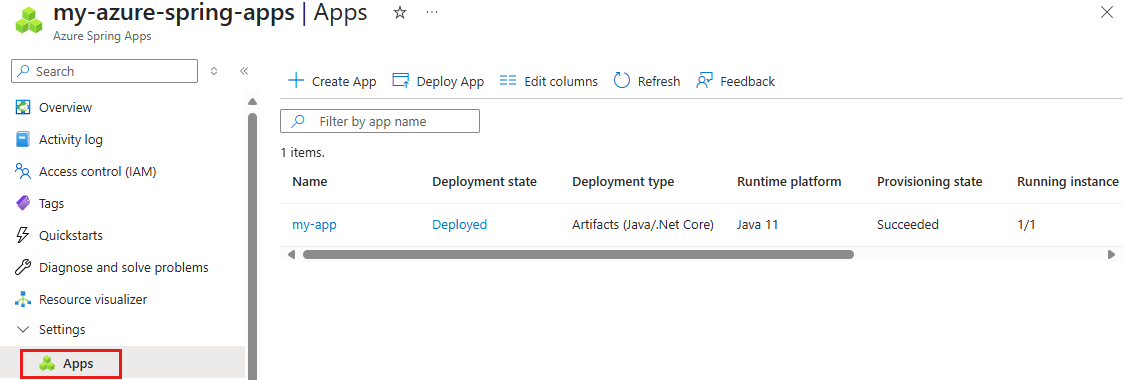
서비스 메뉴에서 서비스 커넥터를 선택하고 만들기를 선택합니다.

기본 사항 탭에서 다음 설정을 선택하거나 입력합니다.

설정 예제 설명 서비스 종류 Key Vault(키 볼트) 앱을 연결할 서비스 형식입니다. 연결 이름 keyvault_17d38 앱과 대상 서비스 간의 연결을 식별하는 연결 이름입니다. 서비스 커넥터에서 제공하는 연결 이름을 사용하거나 고유한 연결 이름을 입력합니다. 구독 my-subscription 대상 서비스(연결할 서비스)가 있는 구독입니다. 기본값은 Azure Spring Apps에 배포된 앱을 포함하는 구독입니다. 키 저장소 my-keyvault-name 연결하려는 대상 Key Vault입니다. 다른 서비스 유형을 선택하는 경우 해당하는 대상 서비스 인스턴스를 선택합니다. 클라이언트 유형 SpringBoot 선택한 대상 서비스와 함께 작동하는 애플리케이션 스택입니다. SpringBoot 및 Java 외에도 다른 스택도 지원됩니다. 다음: 인증을 선택하여 인증 형식을 선택합니다. 시스템 할당 관리 ID를 사용하여 Key Vault에 연결하는 것이 좋습니다.
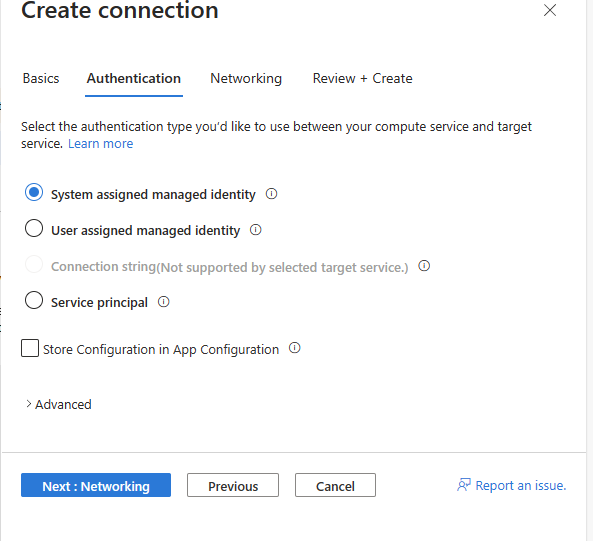
다음: 네트워킹을 선택하여 네트워크 구성을 선택하고 대상 서비스에 액세스할 수 있도록 방화벽 규칙 구성을 선택하여 앱이 Blob Storage에 도달할 수 있도록 합니다.
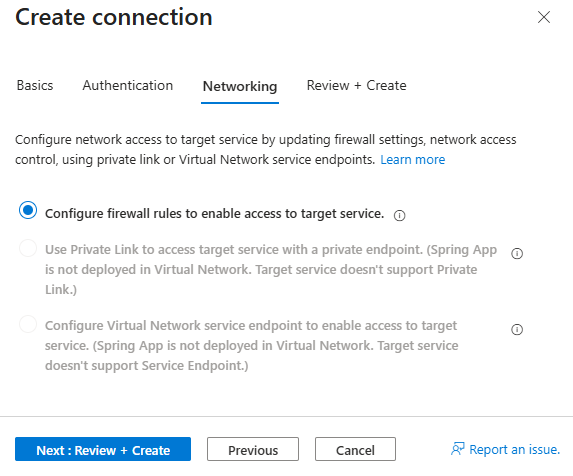
다음: 검토 + 만들기를 선택하여 제공된 정보를 검토합니다. 서비스 커넥터가 정보의 유효성을 검사하고 만들기를 선택하여 서비스 연결을 만들 때까지 몇 초 정도 기다립니다.
az spring connection create 명령을 실행하여 Azure Spring Apps에 배포된 애플리케이션을 시스템 할당 관리 ID를 사용하여 Blob Storage 리소스에 연결합니다. 다음 두 가지 방법으로 이 명령을 실행할 수 있습니다.
새 연결을 단계별로 생성합니다.
az spring connection create storage-blob --system-identity한 번에 새 연결을 생성합니다. 자리 표시자를 사용자의 고유 정보로 대체하십시오:
<source-subscription>,<source_resource_group>,<azure-spring-apps-resource>,<app>,<target-subscription>,<target_resource_group>, 및<account>.az containerapp connection create storage-blob \ --source-id /subscriptions/<source-subscription>/resourceGroups/<source_resource_group>/providers/Microsoft.AppPlatform/Spring/<azure-spring-apps-resource>/apps/<app> \ --target-id /subscriptions/<target-subscription>/resourceGroups/<target_resource_group>/providers/Microsoft.Storage/storageAccounts/<account>/blobServices/default \ --system-identity
팁 (조언)
Blob Storage 계정이 없는 경우 실행 az spring connection create storage-blob --new --system-identity 하여 계정을 만들고 관리 ID를 사용하여 Azure Spring Apps에서 호스트되는 애플리케이션에 연결합니다.
서비스 연결 보기
Azure Spring Apps 연결은 설정 > 서비스 커넥터 아래에 표시됩니다.
목록을 확장하고 애플리케이션에 필요한 속성에 액세스하려면 >을 선택합니다.
연결 상태의 유효성을 검사하려면 유효성 검사를 선택하고 연결 유효성 검사 세부 정보를 검토하려면 자세히 알아보기를 선택합니다.

명령을 실행 az spring connection list 하여 Azure Spring Apps의 프로비전된 모든 연결을 나열합니다.
자리 표시자 <azure-spring-apps-resource-group><azure-spring-apps-resource-name>및 <app-name> 아래 명령에서 사용자 고유의 정보로 바꿉다. 옵션을 --output table 제거하여 연결에 대한 정보를 더 볼 수 있습니다.
az spring connection list --resource-group <azure-spring-apps-resource-group> --service <azure-spring-resource-name> --app <app-name> --output table
출력에는 연결의 프로비전 상태도 표시됩니다.
관련 콘텐츠
서비스 커넥터 및 Azure Spring Apps에 대한 자세한 내용은 아래 가이드를 확인합니다.
